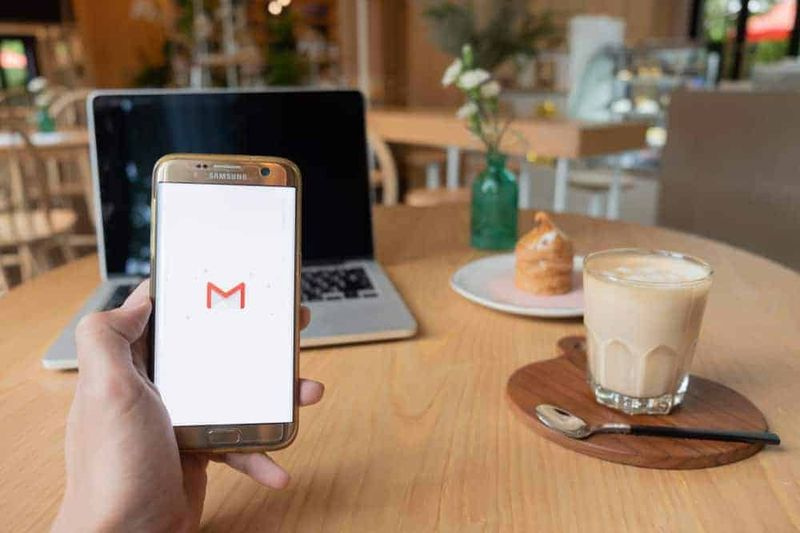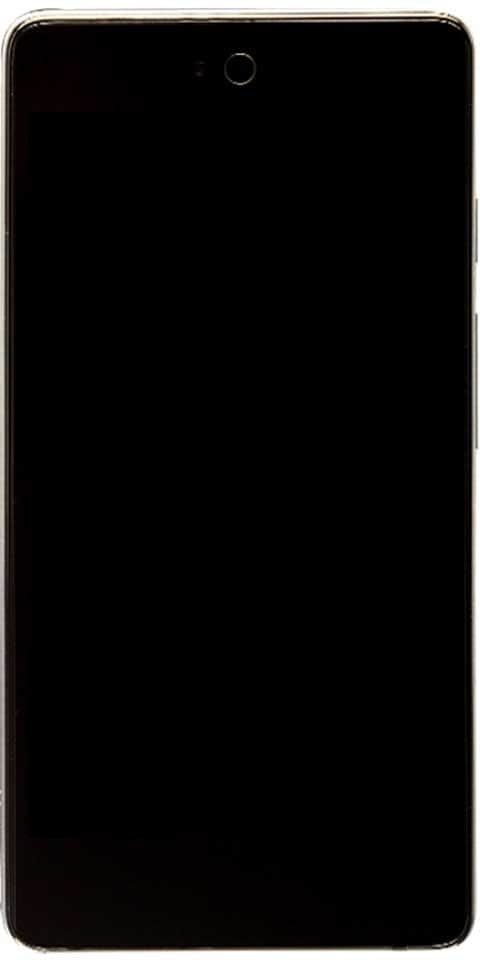Kodibuntu: Hur man installerar och använder Kodibuntu på USB eller Live CD
Kodibuntu är en blandning av Kodi vi känner och älskar och Ubuntu, Linux-systemet. Det härstammar från en gaffel av Ubuntu som heter Lubuntu. Det är en lättare version som passar den blygsamma hårdvaran. Den är idealisk för hemmamediecenter. Det är därför det är en del av Kodi att göra just det. Denna handledning kommer dock att prata med dig genom hur du installerar. Och använd Kodibuntu på USB eller Live CD.
Du kan installera Kodibuntu på en dator och dubbel start eller använda den som ditt huvud OS om du vill. Men jag tycker att det är ont. Med tanke på de blygsamma hårdvarukraven i Kodibuntu. Jag tycker att det är enklast att installera den på ett USB-minne eller till och med en Live CD och starta vilken dator som helst från den.
hur man importerar en värld till minecraft windows 10

Du kan också installera den på en dator och dubbel start eller använda den som ditt huvud OS om du vill men jag tycker att det är ganska ont. Med tanke på de blygsamma hårdvarukraven för Kodibuntu tycker jag att det är enklast att installera det på ett USB-minne eller till och med en Live CD och starta vilken dator som helst från den.

Kodibunto på USB eller Live CD:
En Live CD är faktiskt en DVD och innehåller en fullt fungerande version av ett operativsystem. Kodibuntu-operativsystem är supersnabba. Du startar en dator från DVD: n och datorn laddar operativsystemet i minnet. Du kan också använda alla funktioner i operativsystemet utan att ens ladda ditt vanliga operativsystem. Ta sedan bort media, starta om och datorn laddar ditt vanliga operativsystem igen. För mig är detta det perfekta sättet att experimentera med nya system utan att riskera din dator.
kodi på xbox one 2017
Om du använder en bärbar enhet eller bärbar dator. Då kan du installera Kodibuntu på ett SD-kort också om du föredrar det. Samma instruktioner fungerar på vilket lagringsmedium du väljer.
För det behöver du en tom DVD, en DVD-brännare eller en USB-enhet på minst 2 GB. Varje generationens USB fungerar men USB 3.0 kommer att gå mycket snabbare.
Installera Kodibunto på USB:
När jag installerade en kopia på en USB-enhet på min Windows-dator. Jag kommer att beskriva den processen. Att använda en Live CD är precis samma sak. Först måste vi köra Linux Live USB Creator och sedan kan vi installera Kodibuntu.
Steg:
- Ladda ner och installera Linux Live USB Creator .
- Ladda sedan ner en kopia av Kodibuntu härifrån.
- Sätt i din USB-enhet i din dator.
- Starta Linux Live USB Creator och välj din USB-nyckel.
- Välj din Kodibuntu-bild som källa.
- Välj sedan Persistence som 80% av det maximala utrymmet på din USB-nyckel. Resten kommer att ge lagring av media och annan information. Du kan också använda 100% om du inte vill att någon information ska sparas i nyckeln.
- Välj för att formatera nyckeln i FAT32. Eftersom Kodibuntu är ett 32-bitarsprogram är detta perfekt.
- Välj sedan blixtikon för att påbörja processen.
Denna process tar inte mycket tid. Det beror faktiskt på datorns hastighet. Och även den version av USB du använder. En USB 3.0-nyckel skriver mycket snabbare än USB 2.0 men det tar inte lång tid för Kodibuntu.
showbox-servrar fungerar inte
När den är klar är vår USB-nyckel redo att användas. Men det beror faktiskt på hur din dator är inställd. Du kan behöva konfigurera den för att starta från USB. Om du har lämnat dina startalternativ som standard. Då ska du inte behöva göra någonting. Om du har tagit bort alla startalternativ förutom din OS-enhet för att påskynda start. Då måste du följa dessa steg.
Steg:
- Starta först om din dator och tryck på vilken tangent du behöver för att komma in i BIOS / UEFI. Vissa moderkort använder F8, andra använder F12 medan andra använder Delete. Det ska berätta på den svarta POST-skärmen när din dator startar först.
- Välj sedan startalternativ och lägg till USB i listan.
- Äntligen, spara och starta om.
Nu är din dator inställd på att starta från USB. Och om du använder en DVD istället. Du kan självklart välja din DVD-enhet i startalternativmenyn. Se till att spara inställningarna innan du startar om den, annars måste du gå igenom allt igen. Innan du startar om, se till att du har ditt mediasystem på datorn och starta sedan om.
När du ser alternativfrågan att starta från USB / DVD. Säg sedan ja och låt Kodibuntu ladda. Det borde bara ta några sekunder och du borde se Kodibuntu-skrivbordet. Härifrån kan du också hoppa direkt för att titta på något eller konfigurera din inställning. Om du sparade lite utrymme när du ställde in Persistence kan alla konfigurationsändringar du gör sparas för nästa gång.
Jag hoppas att du gillar den här artikeln och det hjälpte dig mycket, för ytterligare frågor, låt oss bara veta i kommentarfältet nedan.
Se även: Omonterbar startvolym Windows 10 - Så här fixar du